电脑dll文件丢失?一文教您快速恢复的方法
不少用户在用电脑的时候,或许都碰到过这种状况:当打开某个软件或者游戏,系统就会弹出错误提示,像“XXX.dll文件丢失”啦,或者“无法启动此程序”之类的。为啥会这样呢?一般来讲,是因为DLL(动态链接库)文件有损坏、被删除或者直接缺失了。下面这篇文章呢,会给大家提供特别周全的解决办法,让大家能迅速恢复DLL文件,把系统的问题给修好。

一、运行系统文件检查工具
Windows系统有个自带的工具,叫系统文件检查工具(SFC),它能对丢失或者损坏的DLL文件进行扫描,还能修复呢。下面来说说操作步骤。
先按下“Win”键和“R”键,接着在弹出的框里输入“cmd”。之后,同时按下“Ctrl”“Shift”和“Enter”键,这样就能以管理员身份把命令提示符运行起来。
先输入这个命令:sfc /scannow,然后按Enter键让它执行起来。
等待扫描完成后,重启电脑,查看问题是否已解决。
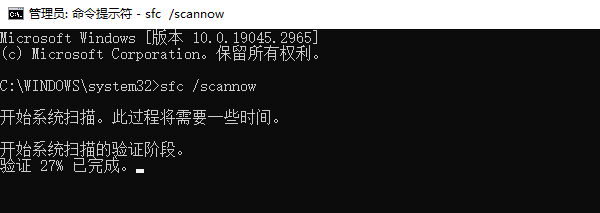
要是SFC指令没办法把问题处理好的话,那就可以试着运行一下DISM指令(这个指令适用于Windows 10还有更高版本的系统),具体命令是:DISM /Online /Cleanup - Image /RestoreHealth。
这个命令能够从微软的服务器上把丢失的DLL文件下载下来,从而对系统进行修复。
二、使用第三方软件修复DLL文件
要是不想手动修复DLL文件的话,那就可以用专门的DLL修复工具来自动修复。星空运行库修复大师就是这么一个工具,专门用来修复或者替换不见的dll文件的。很多时候,dll文件缺失或者出错了就会有各种各样的问题,这个工具就能很好地解决这些问题。要是您碰到dll文件弄丢了或者损坏了的情况,这个软件就能自动给您修复。
首先,在电脑上把“星空运行库修复大师”安装好并打开。接着,将其切换到DLL修复这个功能板块,然后点击“一键扫描”按钮。
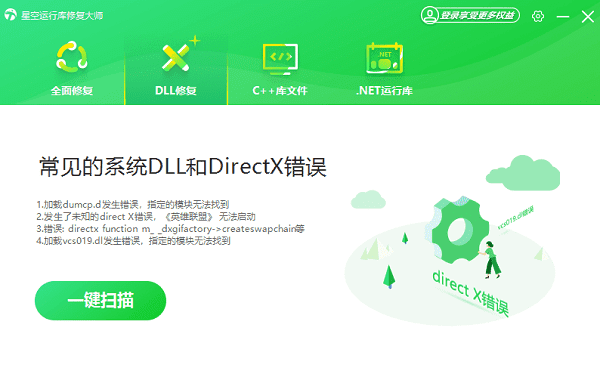
先把电脑里缺失的运行库全部扫描出来,然后再点击“立即修复”。
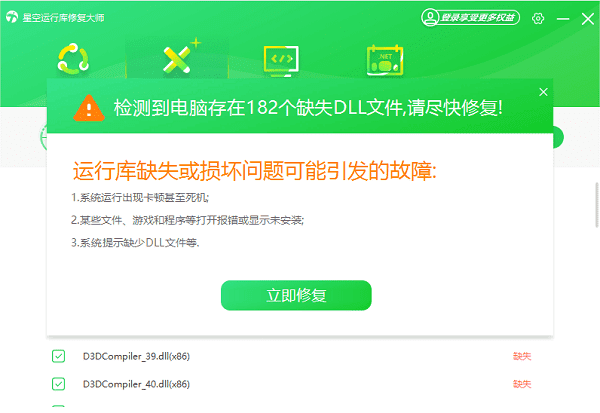
先等着修复工作结束,然后把电脑重启一下,最后再去运行那些有关的应用程序。
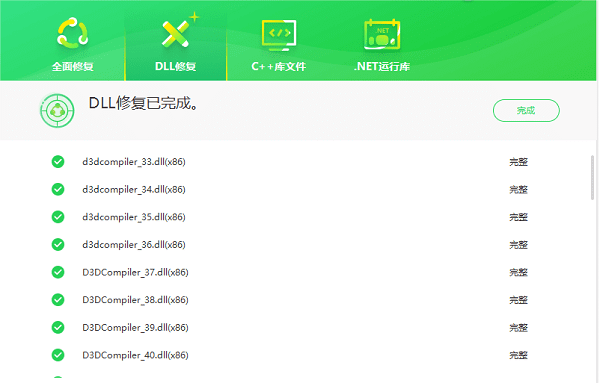
三、重新安装软件或游戏
要是某个软件或者游戏提示DLL文件没了,那很可能是安装的时候没装全或者文件坏掉了。要是碰上这种情况,可以照着下面这些步骤重新安装有关的软件:
先按下Win键和R键,接着输入“appwiz.cpl”,再按Enter键就能打开“程序和功能”了。
先找到会提示有DLL文件缺失的软件,然后用鼠标右键点击这个软件,最后选择卸载。
3. 重新下载最新版安装包并重新安装
四、更新显卡驱动
有些DLL文件,像`d3dx9_43.dll`、`msvcp140.dll`之类的,是DirectX、微软VC++运行库或者显卡驱动的组成部分呢。要是有啥问题的话,你能够更新相关的组件来把问题解决掉。比如说,你发现某个软件因为缺少`d3dx9_43.dll`文件而无法正常运行,那你就去更新DirectX组件,很可能这个问题就解决了。
1. 按Win + X,选择“设备管理器”。
先把“显示适配器”展开,然后在显卡上点击鼠标右键,接着选择“更新驱动”。
先选择“自动搜索驱动程序”,然后就等着系统对显卡驱动进行更新。
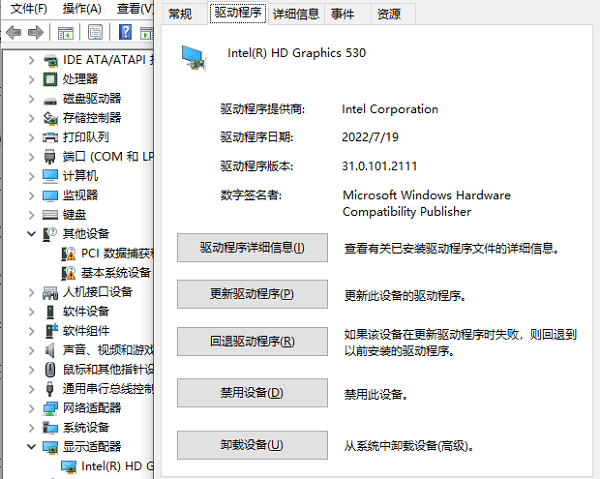
电脑的dll文件丢失了?别担心,下面就给你讲讲修复的办法。要是你网卡、显卡、蓝牙或者声卡等驱动出问题了,那就下一个“驱动人生”来检测修复吧。这个“驱动人生”可厉害呢,不但能检测修复驱动问题,还支持驱动下载、安装和备份,你想怎么安装驱动都很方便。希望这些内容对你有用哦。





